 작성자:
독수
쪽지보내기
홈페이지
아이디로 검색
전체게시물
(220.83.*.*)
작성자:
독수
쪽지보내기
홈페이지
아이디로 검색
전체게시물
(220.83.*.*)
일반 프로듀서
데레
댓글: 4 / 조회: 24694 / 추천: 0
 작성자:
독수
쪽지보내기
홈페이지
아이디로 검색
전체게시물
(220.83.*.*)
작성자:
독수
쪽지보내기
홈페이지
아이디로 검색
전체게시물
(220.83.*.*)
일반 프로듀서
관련 링크가 없습니다.
블로그에 한 번 쓰고, 아이커뮤에서도 이야기하고 싶었는데 그 동안 닫혀 있었기 때문에 옮겨오지 못한 것을 이제서야 이야기하게 되네요.
안드로이드에서 일본 구글 플레이 카드로 데레스테 스타 주얼 구입하는 방법입니다. iOS처럼 계정을 하나 더 만들어 거기에 금액을 충전해서 사용하면 되는데, 살짝 더 귀찮은 편입니다.
아울러 스샷에서는 VPN을 이용한 것이 보이는데, 일단은 VPN으로 경유하지 않아도 가능할 것이라 생각합니다.
또한 지금부터 이야기할 것은, 일본 구글 플레이 스토어를 사용하기 위한 방법이 아니라 그냥 일본 구글 플레이 카드로 스타 주얼을 구입하기 위한 방법으로 저처럼 해외 결제용 카드가 기간 만료가 되거나 해서 구글 플레이 카드 외에 결제 방법이 없을 때 이용하시면 됩니다.
먼저 일본 구글 플레이 카드를 준비합니다. 일본에 있는 지인께 부탁하는 방법이 있고, 저처럼 친구가 없는 분들은 - 잠시만요, 눈물 좀 닦고...... - 구매대행을 이용하시면 됩니다. 구글에 그냥 일본 구글 플레이 카드, 혹은 일본 구글 기프트 카드로 검색하면 샵이 몇 개 뜰텐데요, 보통 액면가 X 10 + 2~4000원에 판매하고 있습니다.
다음은 결제용으로 사용할 구글 부계정을 만듭니다. 본계정에 충전을 시켜 사용하지 않고 부계정을 따로 만들어 사용하는 이유는 다음과 같습니다. 구글 플레이 카드를 사용하려면 구글 월렛 계정을 만들어야 하는데요, 이게 그 구글 플레이 카드의 국가로 설정되어 버립니다 - 일본 구글 플레이 카드를 이용하려면 구글 계정 국가 설정을 일본으로 해야 한다, 이런 거죠. 뭐 계속 이렇게 쓸 생각이라면 상관없는데요, 나중에 다른 결제 수단을 마련해서 다시 국가 설정을 변경하려고 할 때 월렛에 잔고가 일정 금액 이상 남아 있으면 국가 변경을 할 수가 없습니다. 이건 iOS를 이용하시는 분들이 잘 아실텐데요 - iOS는 제가 iOS 8까지 이용했는데 이때까지 잔고가 남아 있으면 아예 계정 국가 변경 불가였습니다. 지금은 모르겠군요.
어쨌든, 잔고 때문에 골치아파지는 상황을 맞이하느니 차라리 아예 결제용 계정을 만들어 쓰는 게 더 낫다는 거죠.
안드로이드 기기의 설정 -> 일반 -> 계정으로 들어갑니다.
맨 아래, 계정 추가를 선택합니다.
구글을 선택합니다.
새 계정 만들기를 선택합니다.
성과 이름을 넣고 - 어쩌다보니 계독수로......
쓸 아이디 넣고,
비번도 입력하고요.
그리고 다음 이 화면 전후로 전화번호 입력 화면이 나올텐데요, 거기 보면 건너뛰기 선택란이 있습니다. 전 그걸로 건너뛰었습니다.
그럼 이제 구글 새 계정은 만들어졌고요, 다음으로 넘어가게 되면
결제 정보를 선택하라는 화면이 나옵니다. 코드 사용을 선택합니다.
미리 준비하신 일본 구글 플레이 카드 번호를 입력해주세요.
그럼 구글 월렛 계정 설정 화면이 뜨는데요, 이름 입력하시고, 저기 대한민국을 일본으로 바꿔주고 일본 내 우편번호를 입력하시면 됩니다. 저는 신주쿠에 있는 모 비즈니스 호텔 우편번호를 입력했습니다.
네, 적금 깨고 카드 샀습니다.
이제 데레스테 스타 주얼 결제를 해야 할텐데요, 이 상태로 데레스테 실행시켜서 스타 주얼 구입하려고 하면 결제창에 지금 만든 계정이 아닌 기존에 기기에서 사용중이었던 본계정만 뜨고 결제를 진행할 수 없을 것입니다. 결제 화면에서 계정을 선택하는 그런 옵션도 없기 때문에 강제로 부계정으로 결제가 넘어가도록 해줘야 하는데요, 그냥 본계정과 기기 연결을 끊어주면 됩니다.
안드로이드 기기에서 설정 -> 일반 -> 계정 -> 구글로 들어가서 본계정으로 들어갑니다.
그리고 메뉴 버튼 - 홈버튼 옆에 뒤로가기 버튼 말고 네모난 그 버튼이요 - 을 누르면 지금동기화, 그리고 계정 삭제 메뉴가 뜹니다. 계정 삭제를 선택합니다.
여기서 말하는 계정 삭제는 현재 조작하고 있는 기기에서 이 계정을 삭제한다는 의미입니다. 즉, 기기와 이 계정과의 연결을 끊는다는 것이죠. 실제로 구글 계정을 삭제한다는 뜻이 아닙니다. 실제 구글 계정을 아예 삭제하려고 하면 구글 웹페이지로 넘어갑니다.
계정 삭제를 선택합니다. 그러면 백업용 계정을 선택하라는 메시지가 나올텐데요, 결제하려는 부계정을 선택해주시면 됩니다.
그럼 이제 기기와 연결된 구글 계정은 결제용 부계정뿐입니다.
데레스테를 실행시켜서 주얼 결제 화면으로 들어가 구입을 터치해봅니다.
부계정으로 결제가 연결되었죠.
독수는 다음 70연차를 실행할 스타 주얼을 획득하였다!
결제가 끝났으면 계정 추가로 연결을 끊었던 본계정을 연결해줍시다.
이후 또 스타주얼을 위해 플레이 카드를 구입하셨다, 하면 구글 플레이 스토어에서 결제용 부계정으로 들어가 코드 사용을 선택해주시면 됩니다.
코드를 입력하면,
이제 해외 결제용 카드가 없어 주얼에 목말라하지 마시고 일본 구글 플레이 카드를 구입하셔서 저처럼 절망과 고통의 가챠의 늪에 빠져보시길 바랍니다.
총 11,564건의 게시물이 등록 됨.
4개의 댓글이 있습니다.
부계정의 국적을 일본으로 고정해서 이용합니다. 데헷.
5천엔 짜리 기준으로 53000원 정도가 최저가가 아닌가 싶네요.
구매대행은 건당 수수료가 붙기 때문에 꾸준히 할 생각이라면 아예 구입할 때 높은 액면가의 카드를 구입하는게 유리합니다 - 가격에 비례해 수수료 붙이는 데가 있는데 피하면 되요.
이메일로 오는 건가요?(재팬샵24라는 곳에서 구입했습니다)